Win10纯净版下检查internet连接并重试 微软商店无法打开咋办?
最近使用win10系统的用户反应打不开微软商店,提示:请检查 Internet 连接并重试 我们无法连接到服务器 ,该怎么办呢?
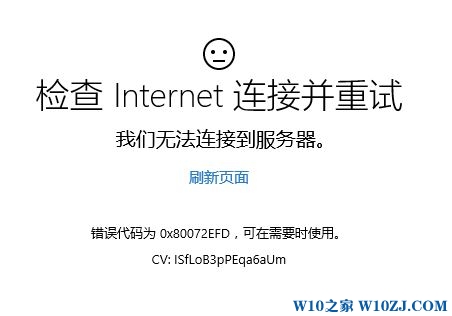
在本文中win10之家小编给大家分享下修复方法:
1、按下“Win+R”呼出运行,输入services.msc 点击确定打开服务;
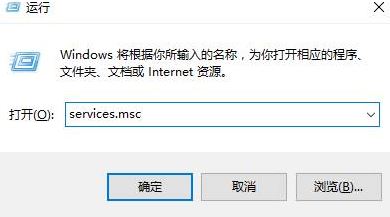
2、在服务列表中找到并双击【windows Update】服务;
3、打开后将【启动类型】修改为“自动”,然后点击【应用】-【启动】-【确定】;
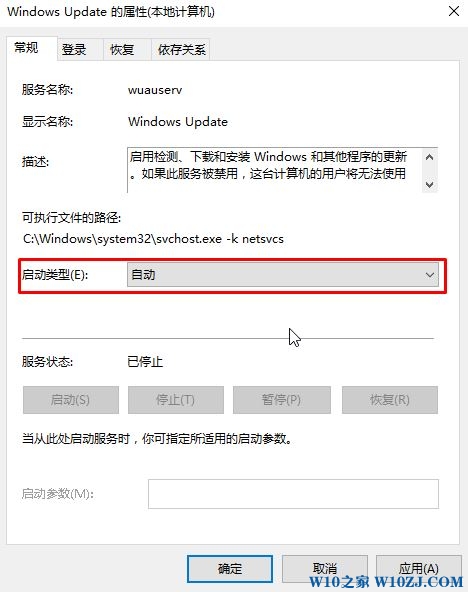
参考以上步骤,将【Windows Firewall】、【Internet connection sharing】两个服务也开启;
4、在Win10任务栏中的Cortana搜索框中输入 Powershell ,在“Windows Powershell”上点击右键,选择“以管理员身份运行”;
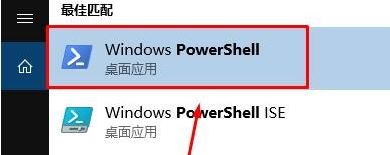
5、稍等片刻,输入:$manifest = (Get-AppxPackage Microsoft.WindowsStore).InstallLocation + ‘AppxManifest.xml’ ; Add-AppxPackage -DisableDevelopmentMode -Register $manifest (复制粘贴即可)按下回车键等待重置商店;
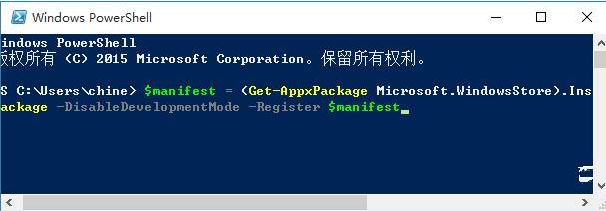
6、最后,右键点击开始菜单按钮,选择【控制面板】,在查看方式为“大图标”的情况下,找到打开【Internet】选项,切换到【连接】,取消勾选"为LAN使用...“。
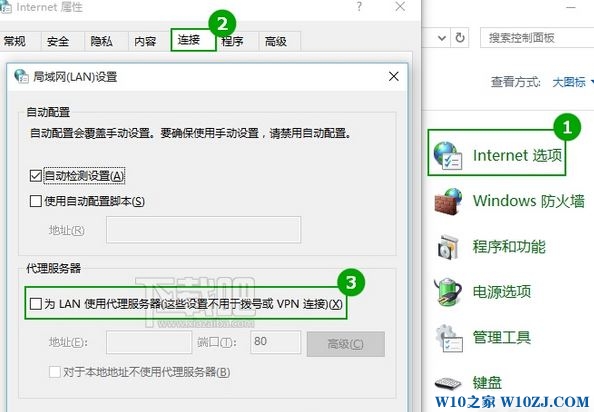
在设置完成后同时要确保当前网络正常即可正常访问商店!










 苏公网安备32032202000432
苏公网安备32032202000432